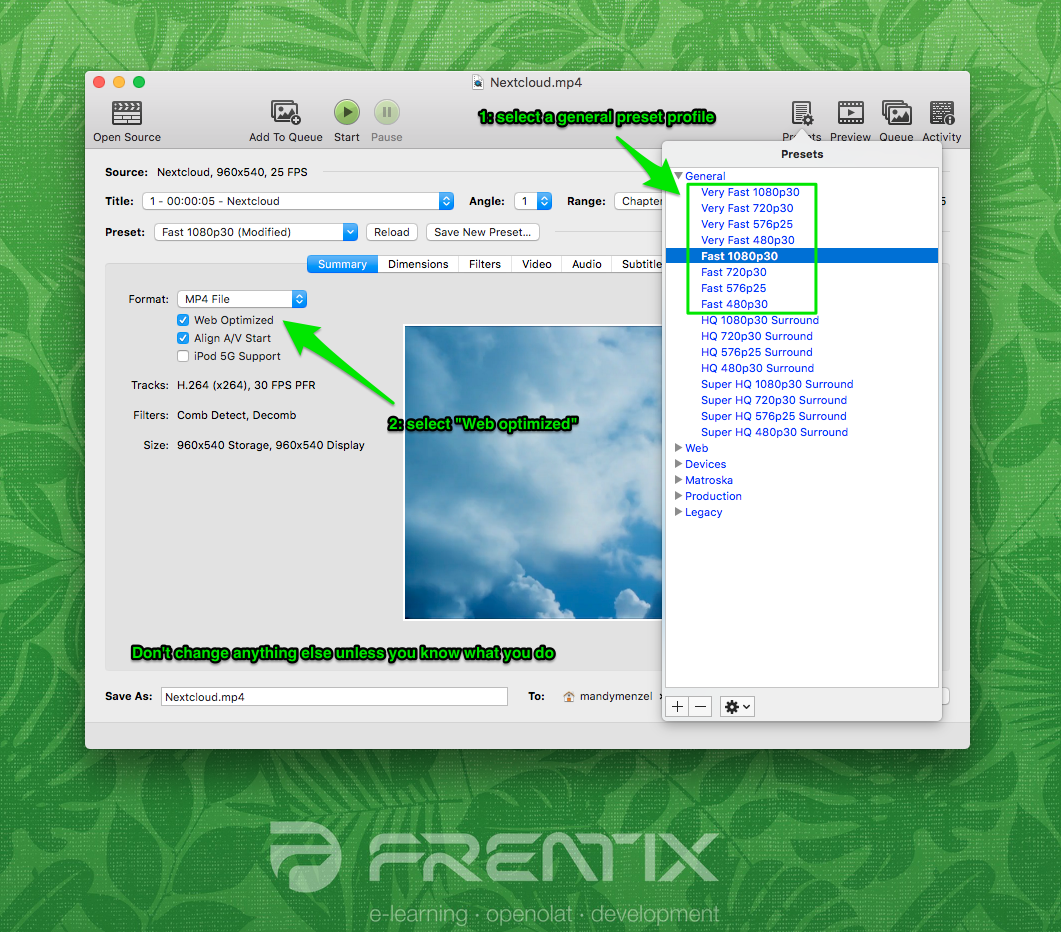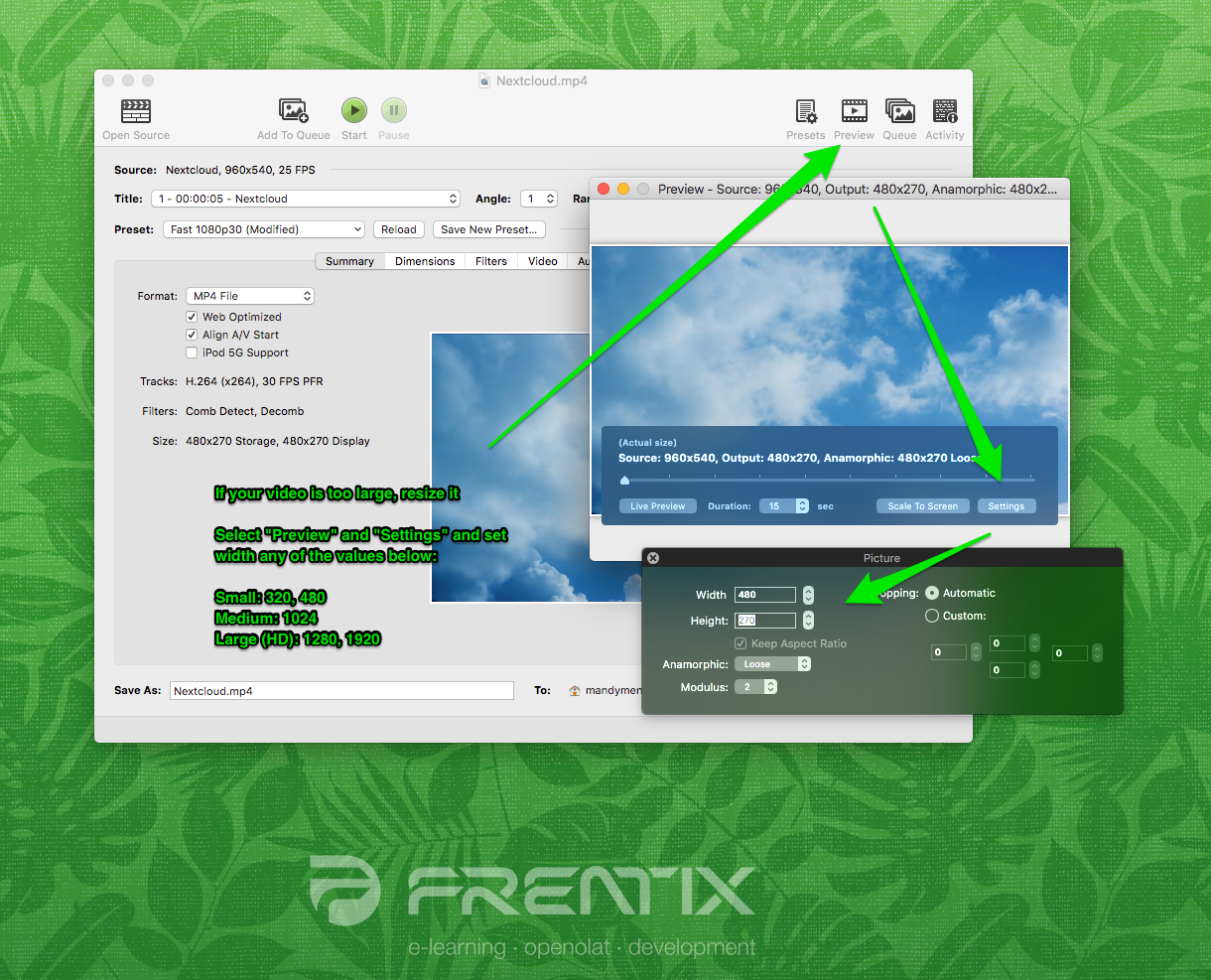Das Thema Video ist aufgrund der vielen Formate, Codecs, Container und Betriebssysteme / Browser sehr komplex.
Empfohlenes Format
In der Praxis hat sich der mp4 (oder MPEG-4) Container mit dem H.264 Video-Codec für Video und dem mp3 Audio-Codec für Audio etabliert. Aktuelle Versionen von Firefox, Chrome und Safari können solche Videos abspielen.
Hier noch ein paar technische Hinweise:
Soll ein Video in OpenOLAT hochgeladen werden, sollte neben dem Format des Weiteren noch die Dateigrösse (wegen Netzwerkverkehr vor allem beim Download) beachtet werden, da der durch Video generierte Netzwerkverkehr sehr hoch ist. Ein Anwendungsbeispiel finden Sie hier.Leider werden manche Datei-Endungen auch für Container- und auch Codierungsnamen verwendet. Deshalb ist bei einer Video-Bezeichnung nie ganz klar, ob es sich um die Codierung, die Datei-Endung oder den Container handelt.
Dateigrösse
Die Dateigrösse eines Videos ist von vielen Parametern abhängig.
Auflösung
Bildfrequenz (frames per second)
Interlacing
Codec
Verschiedene Geräte / Browser haben verschiedene Bildschirmauflösungen und unterstützen unterschiedliche Codecs. Mit einem Transcoding werden von einer ursprünglich möglichst hochwertigen Video- oder Audiodatei mit Hilfe einer speziellen Software Kopien angefertigt, die mit verschiedenen Auflösungen, Bitraten und Codecs komprimiert wurden.
Für die Anwendung innerhalb von OpenOLAT wählen Sie am bestene eine kleine bis mittlere Auflösung mit tiefer bis mittlerer Bitrate.
Bitrate (kbps)
Je grösser die Bitrate bei einer bestimmten Auflösung, desto besser die Qualität des Filmes, aber umso mehr Speicher wird für den Film benötigt.
Weitere Aspekte wie Farbraum oder Anamorphic beeinflussen ebenfalls die Grösse des Filmes.
In der folgenden Tabelle ist die durchschnittliche Bitrate und die allgemein zu erwartenden Bitraten für andere Auflösungen mit üblichen Settings zu sehen. Die Bitraten ändern sich je nach Art des Filmes, Auflösung, Kodek und Kompression stark. Dies sind lediglich Richtgrössen, und wurden berechnet für MP4-Dateien mit dem H.264 Codec.
Bitrate / Auflösung | 320x240 | 480x270 | 1024x576 | 1280x720 | 1920x1080 |
|---|---|---|---|---|---|
| kbps | 400 | 700 | 1'500 | 2'500 | 4'000 |
| mbps | 0.4 | 0.7 | 1.5 | 2.5 | 4 |
| MB/S | 0.1 | 0.1 | 0.2 | 0.3 | 0.5 |
| MB/Min | 3 | 5.3 | 11.3 | 18.8 | 30 |
Wenn 50 Personen diesen 10 Minuten dauernde Film schauen führt dies zu einem Netzwerkverkehr von 2.7 GB bei einer 480x270 Auflösung. Wird der Film in 720p HD Auflösung geschaut führt dies zu 9 GB Netzwerkverkehr.
Schauen die 50 Lernenden den Film gleichzeitig, so muss das Netzwerk 35 Mb/s (4.4 MB/s) an Daten übertragen können. Wird der Film in 720p HD Auflösung geschaut führt dies zu einer Netzwerkbelastung von rund 125 Mb/s (15.6 MB/s).
Bei 100 gleichzeitigen Zugriffen verdoppeln sich die Zahlen entsprechend.
Als Vergleich: mit einem üblichen 802.11n Wireless Access-Point können real ca. 40-50 Mb/s übertragen werden. Mit spezieller Hardware ist ein Durchsatz bis 100 Mb/s realistisch, allerdings müssen das auch die Endgeräte unterstützen. 50 Lernende die in einem Zimmer ein Lehrvideo anschauen kann netzwerktechnisch also bereits kritisch sein.
HandBrake Einstellungen
Wenn Sie Videos für OpenOLAT selbst erstellen bzw. bereitstellen, können Sie diese mit einer speziellen Transcoding-Software in das richtige Format bzw. die benötigte Auflösung bringen. Wir empfehlen dazu HandBrake, eine freie OpenSource Software. Mehr Informationen zur Software finden Sie auf der Wikipedia-Seite HandBrake, sowie der Produktwebseite https://handbrake.fr/. https://en.wikipedia.org/wiki/HandBrake
1. Öffnen Sie HandBrake, und wählen Sie die zu konvertierende Datei aus. Ausgangsformate sind z.B. M4V- oder MOV-Dateien.
2. Selektieren Sie unter "Presets" ein Profil (Empfehlung: "Very Fast" oder "Fast") und aktivieren sie "Web optimized".
Am besten lassen Sie alle übrigen Einstellungen wie voreingestellt.
3. Über "Preview" und "Settings" stellen Sie die gewünschte Ausgabegrösse / Auflösung ein.
- Klein: 320 und 480
- Mittel: 1024
- Gross (HD): 1280 und 1920